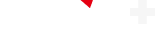在家为旧电脑排忧解难时,除了查找常见问题,创建可启动USB驱动器也是必备技能。初次听到“可启动USB”时,或许会感到一丝紧张。但请放心,即便是技术小白也能轻松搞定。故障排除虽非乐事,但创建驱动器远没有你想象的那么复杂。只需简单几步和稳定的网络连接,一切尽在掌握。
如果你拥有Windows电脑,创建Windows 10可启动USB驱动器绝对值得一试。这样,在需要重新安装Windows时,就能省时省力。如果你正在组装游戏电脑,这更是不可或缺的一步。(若想在10月5日前体验Windows最新版本,也可以为Windows 11创建一个启动驱动器。)
除了准备一个空的8GB USB驱动器和一台Windows电脑外,还需预留大约30分钟的时间(具体取决于网速,可能会更长)。
对于好奇宝宝来说,虽然Mac也能创建Windows 10启动驱动器,但过程相对复杂,需要熟悉Mac的命令行工具Terminal。因此,不推荐普通用户尝试。我最近刚组装了第一台游戏电脑,即便对Terminal略有了解,仍觉得使用Windows电脑更为稳妥便捷。
使用微软的媒体创建工具
微软提供了一个专用工具,可以轻松下载Windows 10系统镜像(ISO)并创建可启动USB驱动器。
1. 访问此页面,滚动至“创建Windows安装媒体”并点击立即下载工具。
2. 下载完成后,双击名为MediaCreationToolxxxx的文件运行它。(文件名末尾的四位数字代表Windows 10的版本号,当前版本为MediaCreationTool21H1,但会随新版本发布而更新。)该文件通常位于“下载”文件夹中。
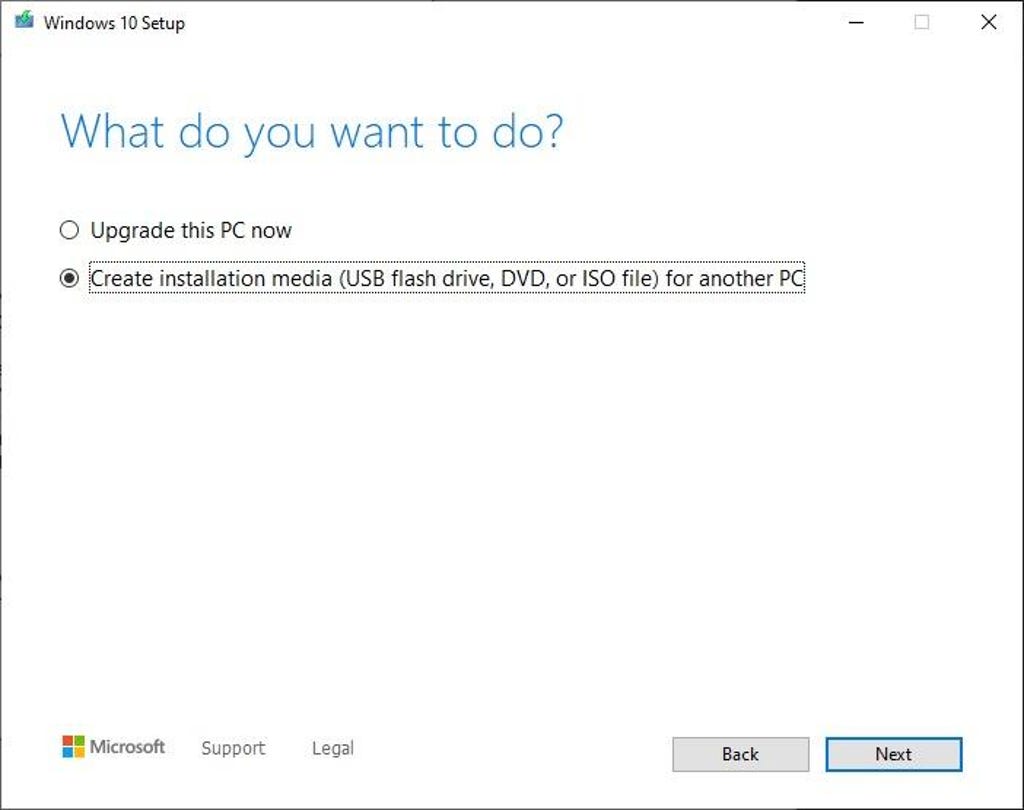
从简洁的选项列表中选择“创建安装媒体”。截图由Jason Cipriani/CNET提供
3. 程序启动后,接受微软条款和条件,选择为另一台电脑创建安装媒体(USB闪存驱动器、DVD或ISO文件)并点击下一步。
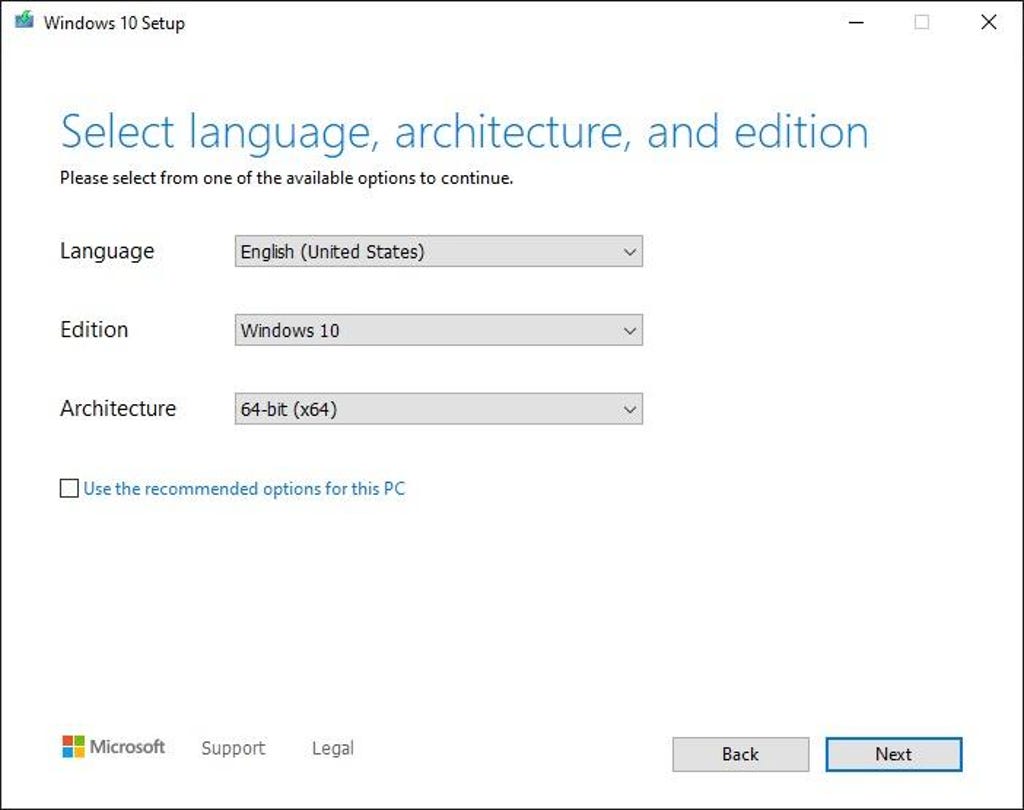
根据需要调整设置。截图由Jason Cipriani/CNET提供
4. 系统将提示选择语言、版本和架构。默认情况下,工具会为你当前使用的PC选择最佳选项。若想更改设置,可取消勾选为此PC使用推荐选项旁的复选框,并从下拉列表中选择。若不确定是否需要64位或32位架构,可从“架构”下拉列表中选择两者。
请注意,根据微软支持页面,若计划为另一台PC安装Windows 10的不同版本(如Windows 10专业版),在选择版本时,请确保包含所需版本。实际上,基本版Windows 10是唯一选项,因此无需担心找不到专业版。
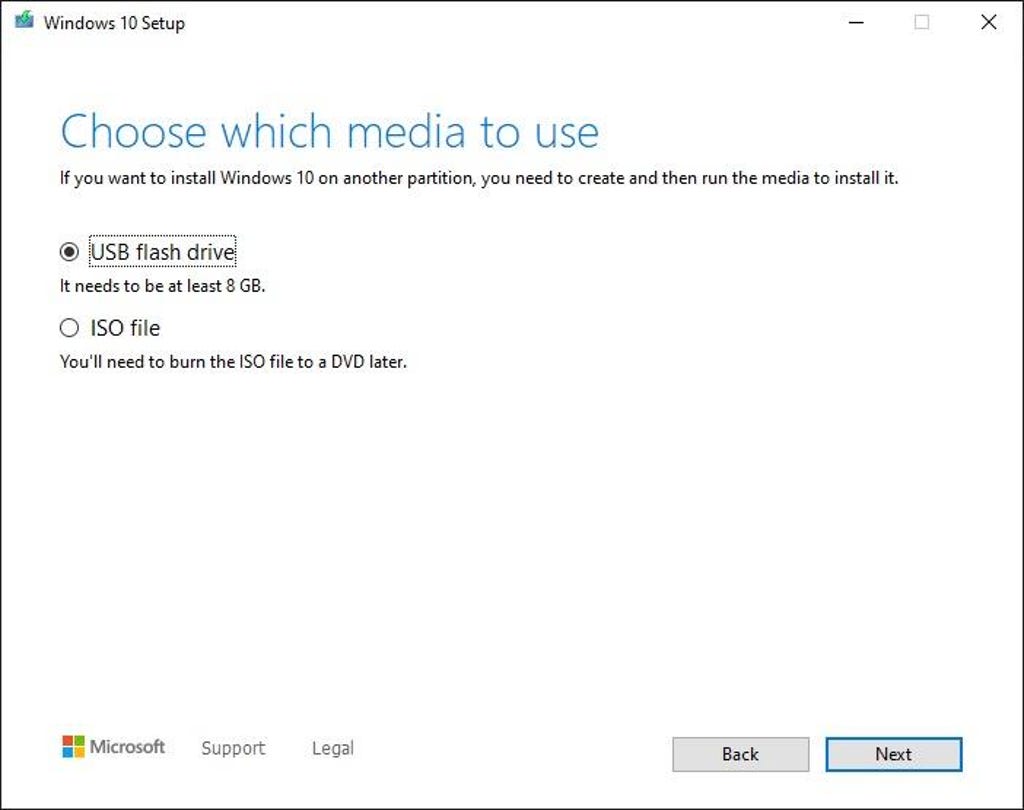
选择USB闪存驱动器。截图由Jason Cipriani/CNET提供
5. 调整选项后,点击下一步,保持USB闪存驱动器选项不变,并将USB驱动器插入电脑。点击下一步继续。
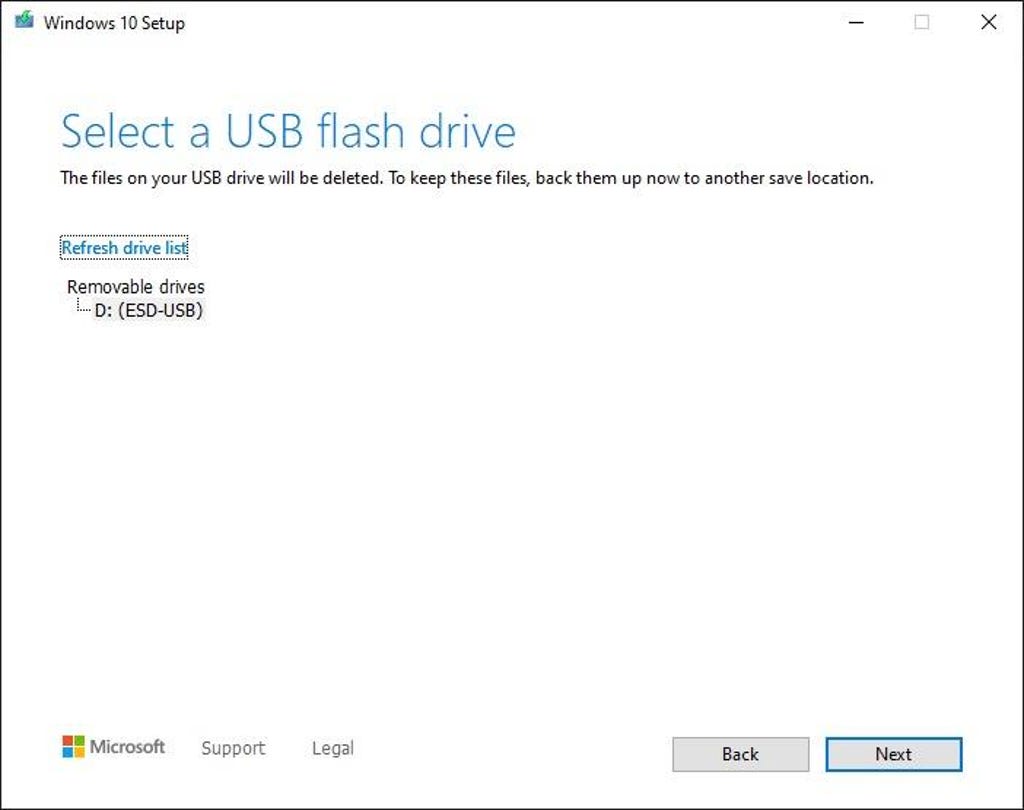
仔细检查是否选择了正确的USB驱动器。截图由Jason Cipriani/CNET提供
6. 最后,从列表中选择USB驱动器。若电脑连接了多个驱动器且不确定选择哪个,请断开其他驱动器。选择错误驱动器可能会导致数据丢失,因为此过程会清除驱动器上的所有数据。确认无误后,点击下一步。
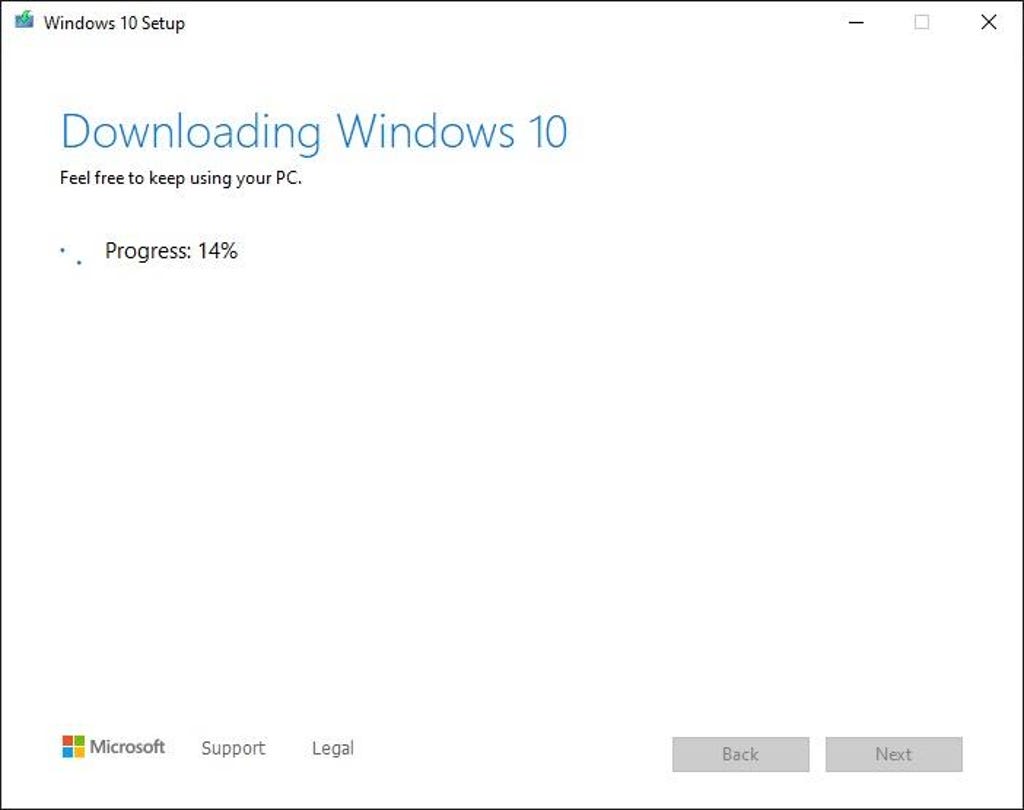
此过程需花费一定时间,但微软工具会代劳。截图由Jason Cipriani/CNET提供
接下来,微软工具将自动完成剩余步骤。在此期间,你可以悠闲地喝杯茶、散散步或上网冲浪。整个过程大约需要30分钟,具体取决于网速。
工具完成后,点击完成并从电脑中拔出USB驱动器。将来,若需安装或重新安装Windows,只需将驱动器连接到电脑并重启。电脑应会从驱动器启动,并提供安装Windows的选项。
若电脑未自动从驱动器启动,需重启并进入BIOS固件(通常在电脑启动时按Esc、F2等键进入),将启动驱动器或“启动菜单”更改为你的闪存驱动器。每台电脑(或主板)的操作可能略有不同。首次开机时,屏幕会提示按哪个键进入BIOS。若未看到提示或提示消失过快,建议查阅手册获取说明。
你还可以使用此媒体工具,按照说明从Windows 7升级到Windows 10。安装完成后,这里有一些助你快速上手的技巧。若觉得重新安装Windows 10过于繁琐,这些技巧也能帮你轻松排查故障并提升速度。